写真をAR空間のジグソーパズルに変えるiOSアプリ Photo To Jigsaw Puzzle AR
Photo To Jigsaw Puzzle AR は、販売を中止しました。
iOSアプリ Photo To Jigsaw Puzzle AR は、iPhoneやiPadに保存された画像を拡張現実空間のジグソーパズルに変えます。

Photo To Jigsaw Puzzle AR の使い方
画像をジグソーパズルに変換
ジグソーパズルの作成は簡単です。写真アルバムから画像を選択して設定項目を設定するだけです。
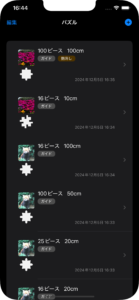
起動画面(パズルリスト)右上のプラスボタンをタップして写真ライブラリーから画像を選択すると、ジグソーパズルの設定画面が表示されます。
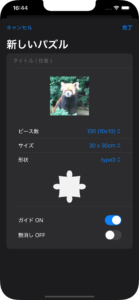
完了ボタンをタップするとパズルが出来上がります。
設定項目:ピース数
ピース数は、16ピース(4行4列)、25ピース(5行5列)、64ピース(8行8列)、100ピース(10行10列)から選択できます。
設定項目:サイズ
サイズは、ジグソーパズルの拡張現実空間での辺の長さです。サイズは、10cm、20cm、30cm、40cm、50cm、100cmから選択できます。
ジグソーパズルを載せるテーブルとして、設定されたサイズ以上のものをさがします。大きなサイズの場合、小さなテーブルは探索の対象になりません。
設定項目:形状
形状は、square、type1、type2、type3から選択できます。
squareは、単なる正四角形で、凹凸からのヒントが無いので、最も難易度の高い形状と言えます。
(squareは、ただの四角ですので、ジグソーとは呼べないのかもしれませんが。。。。)
次に難易度の高いのはtype2です。type1並びにtype3は、凸のピースと凹のピースに別れ、これがヒントになりますので、type2よりも難易度が下がります。
設定項目:ガイド ON/OFF
「ガイド」スイッチをONにすると、ジグソーパズルの台に薄墨の写真が表示されます。
「ガイド」スイッチをOFFにすると、ジグソーパズルの台は茶色の板になります。薄墨の写真が表示されないので、難易度は高くなります。
設定項目:艶消し ON/OFF
「艶消し」スイッチをONにすると、ピース表面の反射が抑えられるようになります。また、パズル完成時のピース間の境界も目立ちにくくなり、絵としては綺麗にみえるかもしれません。
「艶消し」スイッチをOFFにすると、ピース表面からの反射のため、より現実的に感じられます。
その他 設定項目:タイトル
必要に応じて、タイトルの設定も可能です。設定されたタイトルは、パズルリストに表示されます。
パズルの削除
パズルの削除は、パズルリスト画面(起動画面)でパズル行を左スワイプして行います。左上の「編集」ボタンをタップすることでもパズルを削除することができます。
パズルリストの並び替え
パズルリストの並び替えは、パズルリスト画面(起動画面)左上の「編集」ボタンから行えます。
パズルプレイ
パズルリストから所望のパズル行をタップすると、プレイ画面に移行します。
まず、パズルデータがロードされ、その後、カメラがOnになりテーブルの探索がはじまります。パズルを載せる現実のテーブルをカメラに映し、デバイスがそのテーブルを認識できるようにしてください。
デバイスが、テーブルを認識すると、ピースが揃った状態のパズルが現れます。

パズルをスタートするには、右上の「スタート」ボタンをタップします。
(プレイ中断後の再プレイの場合は、中断時のピースの状態が再現されるので、そのままプレイを続けられます)

ピースをドラッグしてパズルをプレイします。ピースは、注意深く精確な位置にはめ込まなくてもOKです。多少の位置ズレは、指を離したときに吸い込まれるように補正されます。
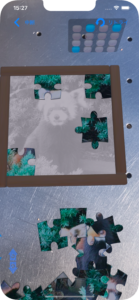
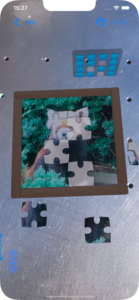



プレイ中でも完成後でも、右上の「リトライ」ボタンをタップして現れるポップアップ上で、更に「リトライ」を選択することで再プレイできます。
左上の「中断」ボタンでは、現状のピース状態を保存してから、パズルリストに戻ります。再開も容易に行えます。
パズル台の回転
パズル台を回転させるには、左下にある半透明の上下矢印画像の上を、上下にドラッグします。上にドラッグすると、反時計回りに回転し、下にドラッグすると、時計回りに回転します。パズル台の回転に合わせて、ピースの位置も回転します。パズル台の回転は、好きなときに何度でも行うことができます。
Lite版について
Photo To Jigsaw Puzzle AR Lite は、Photo To Jigsaw Puzzle AR の機能制限版です。
Photo To Jigsaw Puzzle AR では、ピース数を、16ピース(4行4列)、25ピース(5行5列)、64ピース(8行8列)、100ピース(10行10列)から選択できますが、
Photo To Jigsaw Puzzle AR Lite では、16ピースに限定されます。
ダウンロード

